Disponible avec une licence Standard ou Advanced.
Selon votre niveau d’accès et la tâche à accomplir, il existe plusieurs façons d’accéder au jeu de données du réseau de traces à ajouter à une carte active.
La fenêtre Catalog (Catalogue)  vous permet d’accéder au réseau de traces et aux classes de réseau associées via les onglets suivants :
vous permet d’accéder au réseau de traces et aux classes de réseau associées via les onglets suivants :
- Portal (Portail) : affiche le réseau de traces et les classes associées lorsque vous utilisez un réseau de traces publié à partir d’une géodatabase d’entreprise. L’accès au réseau de traces par l’onglet Portal (Portail) est indiqué notamment pour ajouter et utiliser la couche de réseau de traces dans une vue cartographique active aux fins de mise à jour ou d’analyse.
- Project (Projet) : affiche le réseau de traces et les classes associées lorsque vous travaillez dans une géodatabase fichier, mobile ou d’entreprise. Lors de l’utilisation d’une géodatabase d’entreprise, le réseau de traces apparaît sous Databases (Bases de données) si la connexion à la base de données
 est établie en tant que propriétaire du réseau de traces de la base de données. L’accès au réseau de traces via l’onglet Project (Projet) avec une géodatabase d’entreprise est prévu pour des tâches d’administration restreintes lorsque vous utilisez la topologie de réseau ou lorsque vous exportez ou importez des configurations de tracé.
est établie en tant que propriétaire du réseau de traces de la base de données. L’accès au réseau de traces via l’onglet Project (Projet) avec une géodatabase d’entreprise est prévu pour des tâches d’administration restreintes lorsque vous utilisez la topologie de réseau ou lorsque vous exportez ou importez des configurations de tracé.
Vous pouvez accéder à la couche du réseau de traces par l’intermédiaire de la fenêtre Contents (Contenu) lors de l’ajout du réseau de traces à une vue cartographique active  . Dans la fenêtre Contents (Contenu), la couche de réseau de traces est identifiée par le nom du réseau de traces suivi de l’indication « Trace Network » (Réseau de traces) ; par exemple, « Hydro Trace Network ».
. Dans la fenêtre Contents (Contenu), la couche de réseau de traces est identifiée par le nom du réseau de traces suivi de l’indication « Trace Network » (Réseau de traces) ; par exemple, « Hydro Trace Network ».
Accéder à l’onglet Trace Network (Réseau de traces)
Pour que vous puissiez accéder à l’onglet Trace Network (Réseau de traces), la couche de réseau de traces doit se trouver dans une vue cartographique active.
Lors de l’utilisation d’une géodatabase d’entreprise, le réseau de traces et les classes d’entités associées doivent être partagés sur le portail ArcGIS Enterprise via un service d’entités.
- Accédez à la source de données du réseau de traces, cliquez avec le bouton droit sur le jeu de données Trace Network (Réseau de traces)
 et sélectionnez Add to new map (Ajouter à une nouvelle carte).
et sélectionnez Add to new map (Ajouter à une nouvelle carte).- Si le réseau de traces est partagé à l’aide de services, la source de données se trouve sous Portal (Portail)
 .
. - Si le réseau de traces est stocké dans un déploiement mono-utilisateur, la source de données se trouve sous Project (Projet) ou Computer (Ordinateur).
L’onglet Trace Network (Réseau de traces) apparaît.
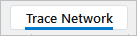
- Si le réseau de traces est partagé à l’aide de services, la source de données se trouve sous Portal (Portail)
- Cliquez sur l’onglet Trace Network (Réseau de traces) pour accéder aux outils et aux commandes de réseau de traces.
Accéder aux zones à valider
Les zones à valider indiquent que le réseau a subi une modification qui n’a pas été validée dans la topologie du réseau. Pour pouvoir accéder aux zones à valider, la couche de réseau de traces doit se trouver dans une vue cartographique active.
- Assurez-vous que le réseau de traces et les couches associées sont ajoutés à une vue cartographique active.
- Dans la fenêtre Contents (Contenu), développez la couche de réseau de traces.
Vous pouvez désormais afficher et explorer la sous-couche Dirty Areas (Zones à valider).
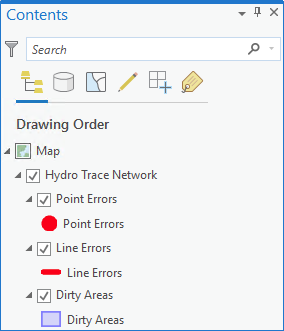
Accéder aux propriétés du réseau de traces
La boîte de dialogue Layer Properties (Propriétés de la couche) constitue un point central permettant de visualiser les informations sur l’état actuel du réseau de traces et sa configuration. Toute modification effectuée au cours de l’utilisation ou de la configuration de votre réseau de traces est répercutée ici.
Les propriétés du réseau de traces sont accessibles à partir des volets Contents (Table des matières) et Catalog (Catalogue) dans ArcGIS Pro. Si vous y accédez à partir de la fenêtre Contents (Contenu), la boîte de dialogue Layer Properties (Propriétés de la couche) affiche les informations sur les propriétés propres à la couche, ainsi que les propriétés du jeu de données du réseau de traces. L’accès à partir de la fenêtre Catalog (Catalogue) affiche la boîte de dialogue Trace Network Properties (Propriétés du réseau de traces) et n’affiche que les propriétés du jeu de données.
La boîte de dialogue Layer Properties (Propriétés de la couche) est accessible depuis le menu contextuel de la couche du réseau de traces, dans la fenêtre Contents (Contenu).
Vous avez un commentaire à formuler concernant cette rubrique ?